Diese Website verwendet Cookies, damit wir dir die bestmögliche Benutzererfahrung bieten können. Cookie-Informationen werden in Ihrem Browser gespeichert und führen Funktionen aus, wie das Wiedererkennen von Ihnen, wenn Sie auf unsere Website zurückkehren, und hilft unserem Team zu verstehen, welche Abschnitte der Website für Sie am interessantesten und nützlichsten sind.
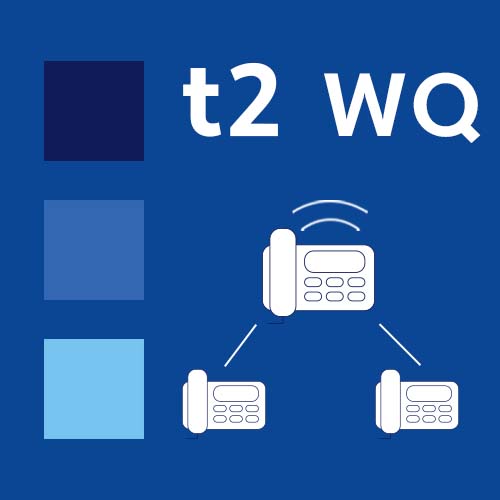
Das Handbuch mit Instruktionen finden Sie hier!
Die trizwo WQ Status App bietet für Endanwender:innen eine myApps Anwendungs-App. Nutzer:innen der App sehen in einem einfach gehaltenen Statusfenster einen Überblick über die Anzahl der eingehenden Anrufe in der Warteschleife. Dazu ist die Rufnummer bzw. der von der PBX aufgelöste Name zu sehen sowie die Zeit des Anrufs.
Ein weiterer Zweck der trizwo WQ Status App ist das Aufzeichnen von Statistiken jeweils einer Waiting Queue. Dazu werden detaillierte Aufstellungen über den zeitlichen Verlauf von Callevents generiert.
Die erstellten Messwerte werden, wenn gewünscht, über einen internen Webserver der App für den Abruf von Prometheus bereitgestellt. Wodurch Visualisierungsmöglichkeiten (wie in unserer Monitoring Lösung durch Grafana) und Alarmfunktionen realisierbar sind.
* Um Fotos zu sehen, klicken Sie auf die Kreise.
English Version
The trizwo WQ Status app displays a simple status overview of calls in a waiting queue within the app. Users of the app see an overview of the number of calls on hold on a well-structured status screen. In addition, the phone number or the name resolved by the PBX as well as the time the call has been on hold is displayed for each call.
The trizwo WQ Status App collects the number of calls as well as their standby time and displays them in an overseeable waiting queue.
Therefore, a detailed list of the duration of the sequence of call events is generated. The measured values are allocated for access through Prometheus and for processing by Grafana via a web server in the app.
* Please click on the circles to view the photos!
Für Administrator:innen
For administrators
Nach Installation der App können nun eine oder mehrere Instanzen eingerichtet werden. Pro Waiting Queue ist eine Instanz nötig.
Nach Erstellung der Instanz muss die App über den Start-Knopf gestartet werden.
In dem PBX-Manager wird die Instanz nun als App aufgeführt.
After setting up the instance the app has to be started by clicking on the start button.
In the PBX Manager the instance will then be listed as app.
Der Name dieser Einträge dient als Beschriftung für die Einträge in den myApps Clients. In diesem Fall bietet sich „WQstatus Support“ bzw. „WQstatus Support Admin“ als Name an und als SIP „wqstatussupport“ bzw. „wqstatussupportadmin“.
In this case „WQstatus Support“ or „WQstatus Support Admin“ could be used as possible names,
and as SIP „wqstatussupport“ or „wqstatussupportadmin“.
In beiden Einträgen wird definiert, in welchen User-Templates die Apps verzeichnet werden. Nutzer:innen, die Konfigurationen an der App vornehmen sollen, benötigen die „WQstatus Support Admin“ Version in ihrem Template. Einfache Nutzer:innen der App brauchen die Version „WQstatus Support“.
In both instances it will be defined in which user templates the apps will be registered.
Users who have to undertake configurations on the app will need the „WQstatus support admin“ version of the template.
Users of the app need version „WQstatus Support“.
Es werden grüne Häkchen angezeigt, wenn die PBX-Objekte erstellt wurden und eine Verbindung zur App- Instanz aufgebaut werden konnte.
Die Apps sind nun den einzelnen Nutzer:innen zugewiesen und können von diesen über das App-Menü rechts unten ihrem Homescreen hinzugefügt werden.
Green hooks will appear as soon as the PBX objects have been created.
The apps are now assigned to each user who can add them to their homescreen from the app menu.
Konfiguration des überwachten Waiting Queue-Objekts. Unter „Waiting Queue“ ist der „Long Name“ bzw. „CN“ des Waiting Queue-Objekts einzutragen. Als Domain wird „beispiel.de“, als PBX Name wird „pbx-main“ konfiguriert.
Nach dem Speichern der Einstellungen ist die Konfiguration abgeschlossen und eingehende Anruf werden nun im Menüpunkt „Home“ angezeigt.
Configuration of the observed waiting queue objects. The name of the waiting queue object has to be added under „waiting queue“, and is the „long name“ or „CN“. As domain „example.de“ and as PBX name „pbx-main“ will be configured.
After saving the settings the configuration is completed and calls will be shown under the menu item „Home“.
Für User:innen
For users
Nutzer:innen der App sehen in einem einfach gehaltenen Statusfenster einen Überblick über die Anzahl der eingehenden Anrufe in der Warteschleife. Dazu ist die Rufnummer bzw. der von der PBX aufgelöste Name zu sehen sowie die Zeit des Anrufs.
Users of the app see an overview of the number of calls on hold on a well-structured status screen.
In addition, the phone number or the name resolved by the PBX as well as the time the call has been on hold is displayed for each call.








